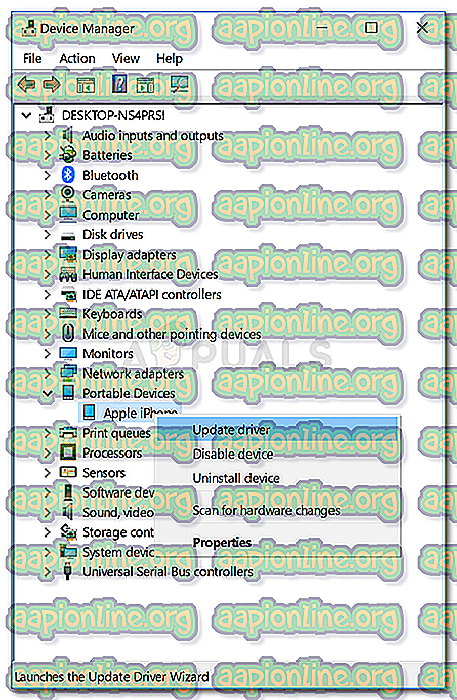إصلاح: لم يتم تثبيت برنامج التشغيل المطلوب لهذا iPhone على نظام التشغيل Windows 10
يوجد تطبيق مخصص لأجهزة Apple يمكنك استخدامه للنسخ الاحتياطي لبيانات iPhone على Windows إذا لم يكن لديك جهاز Macbook. ومع ذلك ، لكي يعمل التطبيق ، ستحتاج إلى التأكد من أن لديك برامج التشغيل المطلوبة. في حالة عدم تثبيت برامج التشغيل على نظامك ، فلن تتمكن من تشغيل التطبيق حيث ستظهر رسالة الخطأ التالية في كل مرة تحاول فيها تنفيذ التطبيق.

عادةً ، عندما تقوم بتوصيل iPhone الخاص بك بنظامك ، يقوم Windows تلقائيًا بتثبيت برامج التشغيل. إذا كان لديك إصدار سطح المكتب من iTunes ، فسوف يقوم بتثبيت برامج التشغيل إذا لم يفعل Windows ذلك نيابة عنك. ومع ذلك ، يستخدم بعض المستخدمين إصدار UWP من تطبيق iTunes لعمل نسخة احتياطية من بياناتهم على نظامهم. العيب هو ، سيكون عليك إلغاء تثبيت إصدار سطح المكتب من iTunes. عند بدء تشغيل تطبيق UWP ، يقوم بإلغاء تثبيت إصدار سطح المكتب إلى جانب برامج التشغيل بسبب الخطأ الذي تواجهه.
ما هو إصدار UWP من iTunes وكيف يختلف؟
حسنًا ، UWP أو Universal Windows Platform هي واجهة برمجة تطبيقات مفتوحة المصدر تم إنشاؤها بواسطة Microsoft. تتمثل الفكرة وراء إنشاء مثل هذا النظام الأساسي في تمكين المطورين من إنشاء تطبيق عالمي ، مما يعني أنه سيعمل على نظام التشغيل Windows 10 و Windows 10 Mobile وما إلى ذلك دون الحاجة إلى إعادة كتابته مرة أخرى لنظام أساسي مختلف. أصدرت Apple إصدار UWP من iTunes في أوائل عام 2018 ، وكانت تحاول تحسينه منذ ذلك الحين.
الفرق بين إصدار iTunes العادي و UWP واضح تمامًا - الإصدار العادي هو لمنصة معينة بينما يمكن استخدام إصدار UWP على منصات مختلفة. يؤدي تشغيل إصدار UWP إلى إلغاء تثبيت الإصدار العادي من iTunes تلقائيًا ، كما ذكرنا أعلاه ، إلى جانب برامج التشغيل المطلوبة بسبب ظهور رسالة الخطأ. لا يحتوي إصدار UWP على ميزة تثبيت برامج التشغيل المطلوبة تلقائيًا. ينتج عن هذا ظهور رسالة الخطأ.
لإصلاح مشكلتك ، سيكون عليك فقط تثبيت برنامج تشغيل iPhone مرة أخرى. يمكنك القيام بذلك باتباع الحلول الموضحة أدناه:
الحل 1: إعادة توصيل جهازك
تتمثل إحدى طرق إصلاح المشكلة في السماح لنظام Windows بتثبيت برامج التشغيل تلقائيًا. للقيام بذلك ، سيكون عليك فصل جهاز iPhone الخاص بك ثم توصيله مرة أخرى. هذا سيجعل Windows يبحث عن برامج تشغيل للجهاز الجديد ثم يقوم بتثبيته. وبالتالي ، سيتم إصلاح مشكلتك دون الاضطرار إلى مواجهة أي عقبة كبيرة. إذا لم ينجح ذلك ، فستحتاج فقط إلى تثبيت برنامج التشغيل يدويًا.

الحل 2: تثبيت برنامج التشغيل يدويًا
إذا لم يقم Windows بتثبيت برنامج التشغيل تلقائيًا لك ، فيمكنك القيام بذلك يدويًا. لتثبيت برنامج التشغيل يدويًا ، قم بتوصيل جهازك ثم اتبع الخطوات الموضحة أدناه:
- انتقل إلى قائمة "ابدأ" ، اكتب "إدارة الأجهزة" وافتحها.
- قم بتوسيع قائمة الأجهزة المحمولة ، وانقر بزر الماوس الأيمن على برنامج تشغيل iPhone الخاص بك وحدد " تحديث برنامج التشغيل ".
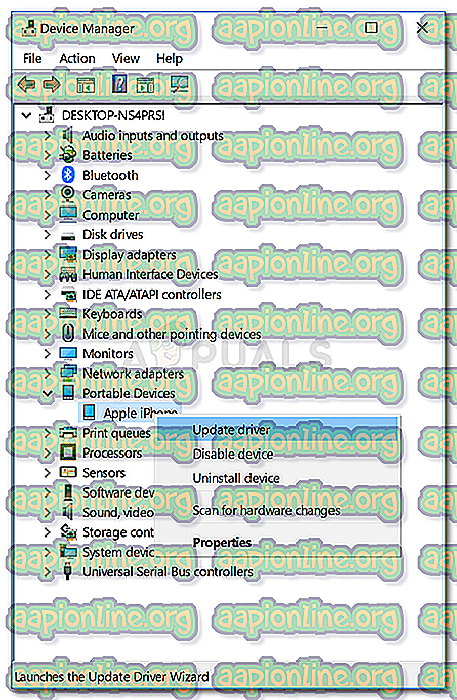
- بعد ذلك ، انقر فوق الخيار " البحث تلقائيًا عن برنامج التشغيل المحدّث ".
- بمجرد تثبيت برنامج التشغيل ، أغلق إدارة الأجهزة.
سيؤدي ذلك إلى تثبيت برنامج التشغيل مرة أخرى ، ويجب أن تتمكن الآن من تشغيل تطبيق iTunes.